Rengeteg kiterjesztési fájl áll rendelkezésre a Windows platformhoz, amelyek számos fájlformátumot tartalmaznak, amelyek ténylegesen lehetővé teszik a rendszer számára, hogy ilyen fájlokat hozzon létre vagy nyissa meg a megfelelő alkalmazáson vagy programon keresztül. Például, ha megnyit egy .docx kiterjesztésű fájlt a Windows rendszeren, az megkéri a rendszert, hogy fusson a Microsoft Word programmal. Az OXPS kiterjesztésű fájl is ezek közé tartozik. Nem tudja, mi az OXPS fájl, és hogyan lehet megnyitni Windows 10 rendszerben?
Itt megosztottuk azt az útmutatót, amely segíthet. Az OpenXPS (OXPS) fájl alapvetően az XML Paper Specification (XPS) formátumon alapul, amelyet a Microsoft az Enhanced Metafile (.EMF) formátum alternatívájaként fejlesztett ki. Az OpenXPS azonban nyílt formátum, és a Windows-felhasználók továbbra is gond nélkül használják.
Ne feledje, hogy bár az XPS és az OXPS fájlformátumok megegyeznek, ezeket a kiterjesztéseket nem lehet egyszerűen felcserélni, hogy megváltoztassák a természetüket.
Mi az OXPS fájl?
Az OXPS más néven Open XML Paper Specification (OpenXPS) formátum. Ez egy alapértelmezett XPS-dokumentumfájl a Windows számára, és OXPS-fájlok hozhatók létre, miközben a számítógépén lévő nyomtatóval nyomtat Microsoft XPS Document Writer-re. Hogy nagyon pontosak legyünk, az OXPS fájlok gyakran használhatók levelekhez, képeslapokhoz, hírlevelekhez, üzleti dokumentumokhoz stb.
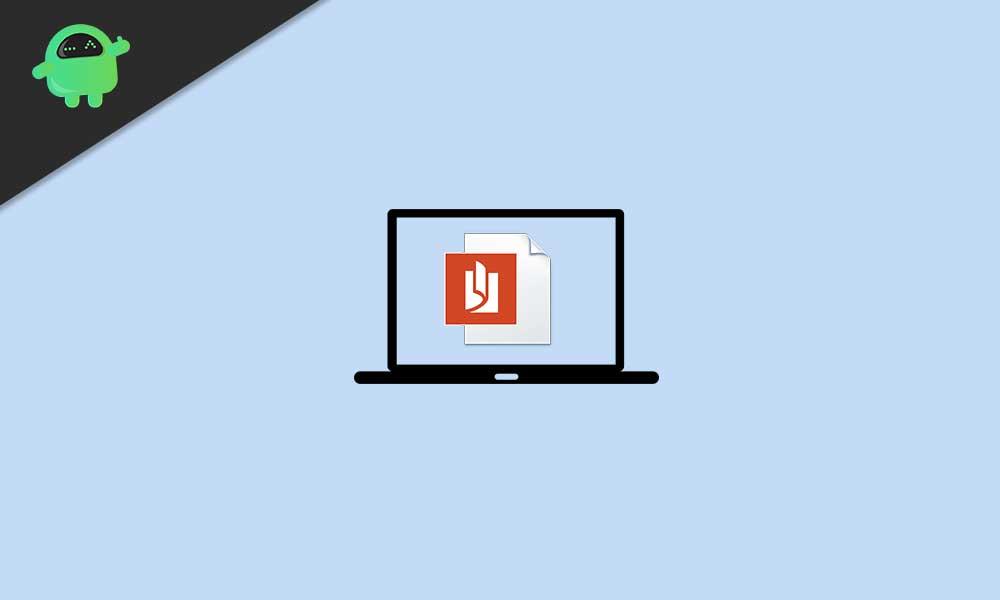
Hogyan lehet megnyitni az OXPS fájlt a Windows 10 rendszerben?
Tehát az XPS Viewer telepítése a Windows 10 rendszerre teljes mértékben elvégzi a munkát. De ez a kisalkalmazás manapság nincs előre telepítve a Windows rendszerrel. Ez azt jelenti, hogy manuálisan kell telepítenie vagy engedélyeznie kell az alábbiakban felsorolt módszerek közül.
Reklámok
1. Használja a Windows-tartozékokat
Mindig célszerű újra ellenőrizni, hogy az XPS Viewer telepítve van-e már a Windows 10 rendszeren. Ehhez tegye a következőket:
- Kattintson a Start menü > Típus Windows-tartozékok és kattintson rá a kibontáshoz.
- Most válasszon XPS Viewer (ha van).
Ha az XPS Viewer nem érhető el, akkor kövesse a következő módszert.
2.Használja az Alkalmazásbeállítások opcionális funkcióit
Másodszor, lépjen az Alkalmazások beállításai menübe, és keresse meg az Opcionális funkciók opcióból. Ezt csináld meg:
- nyomja meg Windows + I kulcsok a nyitáshoz Windows beállítások.
- Menj Alkalmazások elemre > Kattintson a gombra Opcionális funkciók.
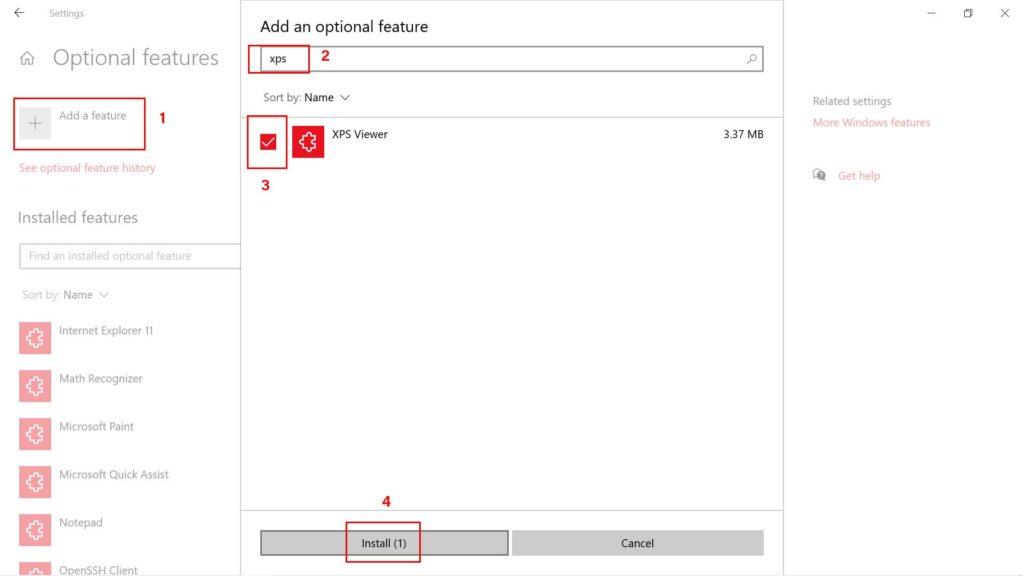
Reklámok
- Kattintson Adjon hozzá egy funkciót > Típus XPS Viewer a keresősávban.
- Kattintson az XPS Viewer jelölőnégyzetére a kiválasztásához.
- Most kattintson a gombra Telepítés > A telepítés után zárja be a beállítások ablakot.
- A módosítások alkalmazásához indítsa újra a számítógépet.
3. Használja a Parancssort
Ha azonban az XPS Viewer nem érhető el, vagy nem tudja telepíteni, akkor feltétlenül kövesse ezt a módszert a PowerShell parancssor használatával az XPS Viewer számítógépre történő telepítéséhez. Ehhez:
- Jobb klikk a Start menü (Windows logó) a bal alsó sarokban.
- Egyszer a Gyors hozzáférési menü megjelenik, kattintson rá Windows PowerShell (rendszergazda).
- Ha az UAC (Felhasználói fiókok felügyelete) kéri, kattintson a gombra Igen megengedni.
- Most írja be a következő parancsot, és nyomja meg Belép végrehajtásához:
Get-WindowsCapability -Online |? {$_.Name -like "*XPS*" -és $_.State -eq "NotPresent"} | Add-WindowsCapability -Online
- Hagyja, hogy a folyamat befejeződjön. Ha elkészült, indítsa újra a számítógépet.
- Végül próbálja meg futtatni az XPS Viewert a Windows-tartozékokból.
4. Az XPS Viewer telepítéséhez használja a DISM parancsot
- Kattintson a Start menü > Típus cmd.
- Jobb klikk tovább Parancssor a keresési eredményből.
- Válassza ki Futtatás rendszergazdaként > Ha az UAC kéri, kattintson a gombra Igen A folytatáshoz.
- Most másolja és illessze be a következő parancsot, majd nyomja meg a gombot Belép végrehajtásához:
dism /Online /Add-Capability /CapabilityName:XPS.Viewer~~~~0.0.1.0
- Hagyja befejezni a folyamatot, és indítsa újra a számítógépet a módosítások alkalmazásához.
- Végül ellenőrizze, hogy meg tudja-e nyitni az OXPS fájlt az XPS Viewer segítségével.
Ennyi, srácok. Feltételezzük, hogy ez az útmutató hasznos volt az Ön számára. További kérdés esetén az alábbiakban kommentelheti.












